随着智能手机的普及,手机应用权限的使用成为了我们日常生活中不可忽视的一部分,安卓手机应用权限设置步骤的正确使用,可以帮助我们更好地保护个人隐私,确保手机应用的安全性。在使用手机应用之前,我们应该了解不同权限的含义和作用,并根据实际需求进行合理的设置。本文将介绍安卓手机应用权限的使用方法,帮助大家更好地掌握手机应用权限的设置步骤。
安卓手机应用权限设置步骤
方法如下:
1.找到手机桌面“系统工具”文件夹,点击打开
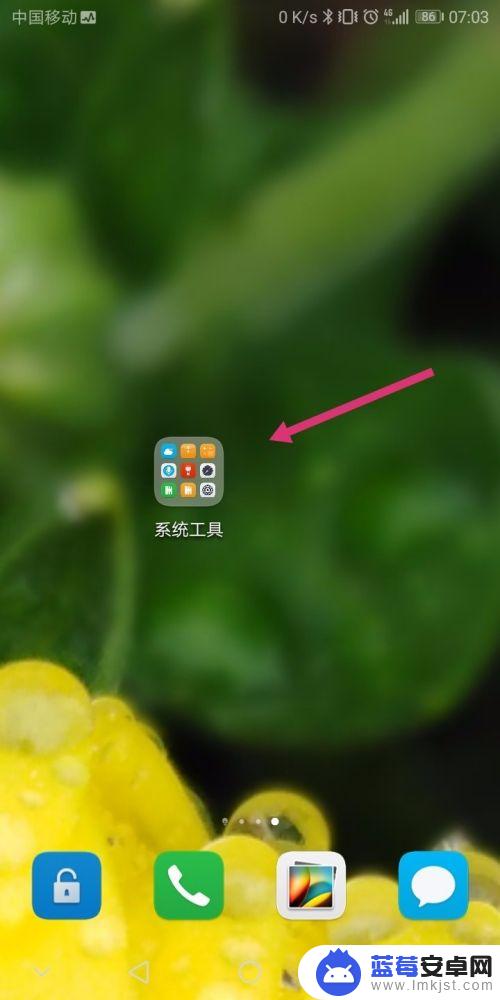
2.找到“系统工具”中的“设置”图标,点击打开
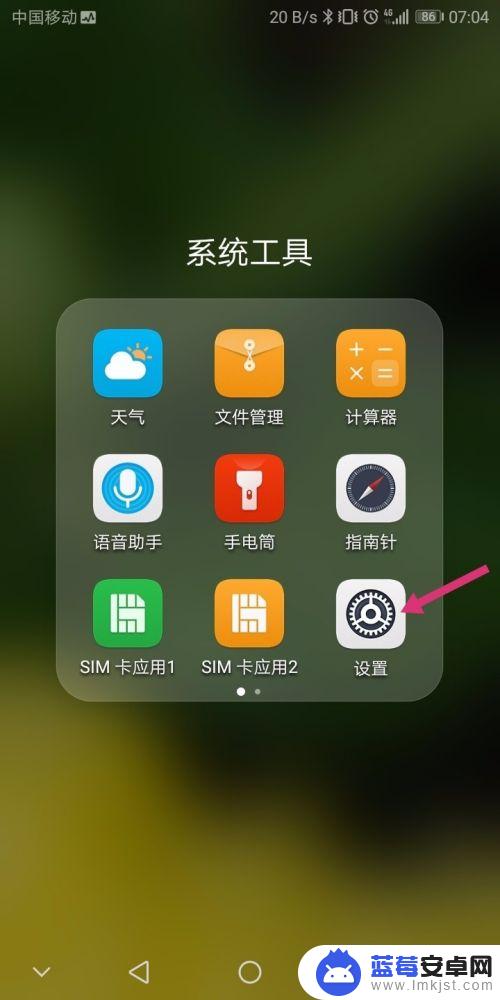
3.在设置界面,找到“应用和通知”菜单,点击打开
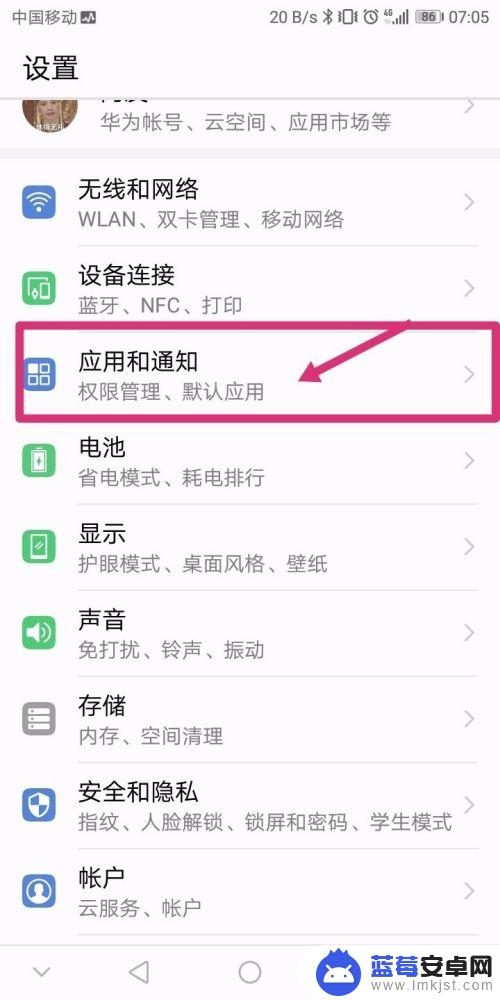
4.找到“权限管理”菜单,点击打开
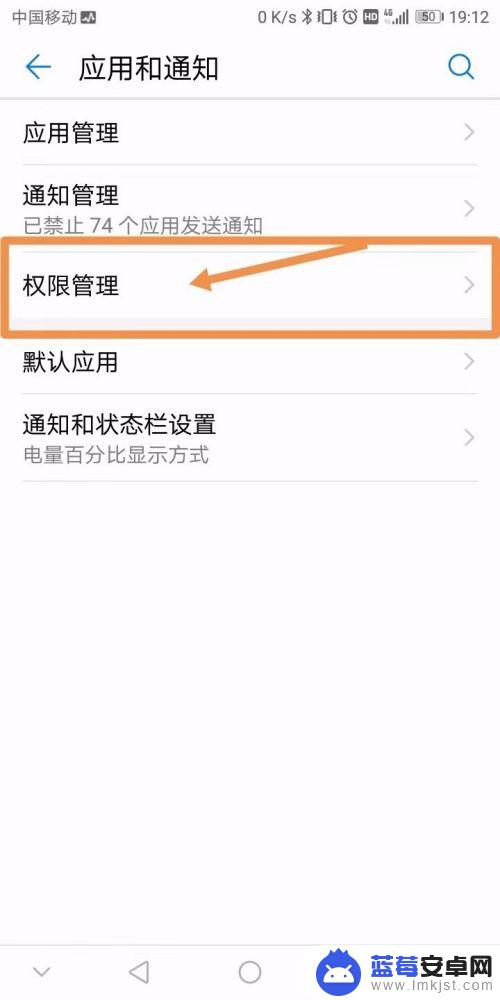
5.在“权限管理”——应用 界面,滑动屏幕找到你要管理权限的软件名字。点击打开
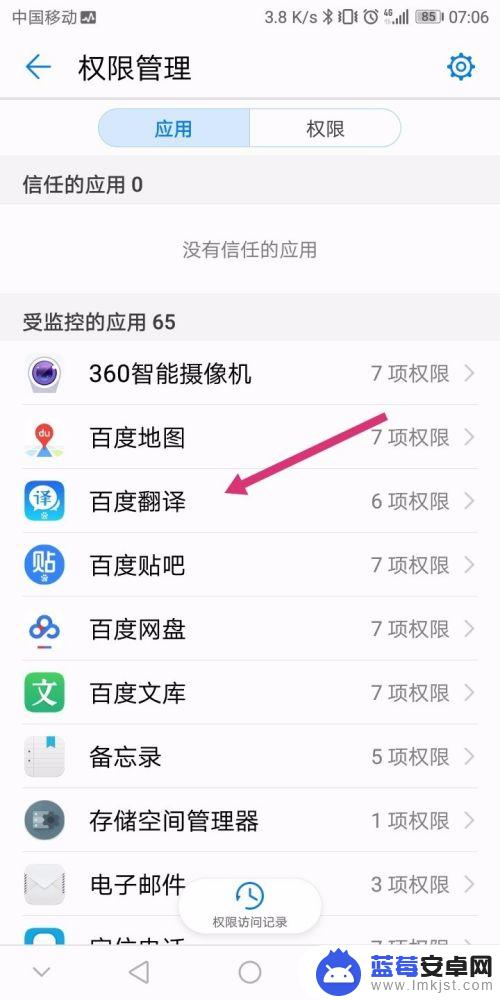
6.在列出的各项权限中,点击开关可以随意开启或关闭单项权限。勾选完毕后,直接返回桌面,或者点击“返回”设置其他软件的权限。
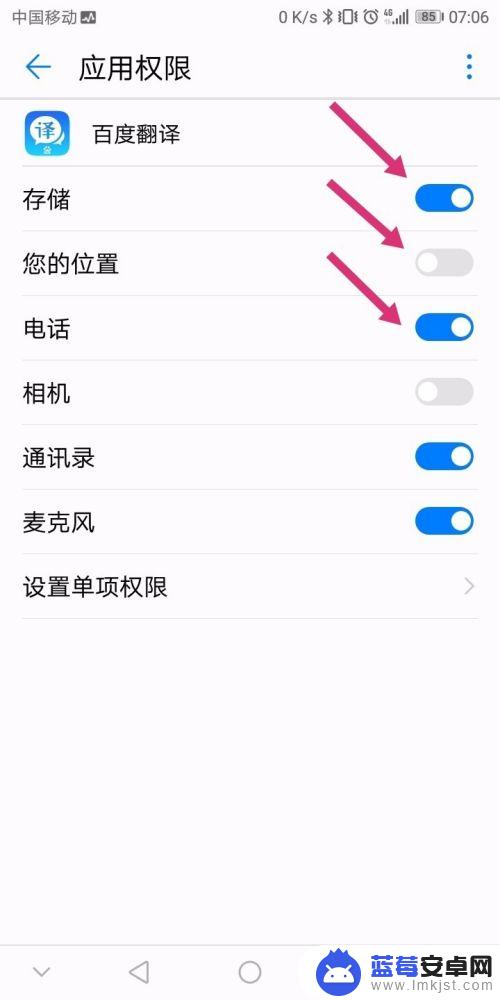
以上就是手机应用权限如何使用的全部内容,如果你遇到这种情况,可以尝试根据小编提供的方法来解决,希望对大家有所帮助。












